Skicka fram- och baksidan
av ett kort som en enda sida, utan att du behöver skicka var sida
för sig.
.png)
Tryck på [Övrigt] och sedan på [Id-Kort Kopiering].
Tryck på knappen [On] och ange ett passande originalformat.
När inställningarna är klara trycker du på .
.
Lägg ett kort med framsidan nedåt på dokumentglaset.
DOKUMENTGLAS_card(dspf).png)
Tryck på [Start] och skanna framsidan.
Efter skanningen visas ett informationsmeddelande som anger om du ska fortsätta skanna baksidan eller avsluta skanningen. Om du trycker på knappen [Lässlut] startar överföringen.Lägg ett kort med framsidan uppåt på dokumentglaset och tryck på [Start] för att skanna baksidan.
Tryck på [Lässlut].
Du kan skanna ett visitkort.
Placera ett visitkort som du vill scanna på dokumentglaset.
DOKUMENTGLASAnge destinationen.
HÄMTA EN DESTINATION FRÅN EN ADRESSBOKTryck på [Övrigt] och sedan på [Vis.korts-sk.].
Tryck på knappen [On] och ändra inställningarna efter behov.
När du slutfört inställningarna trycker du på [ ].
].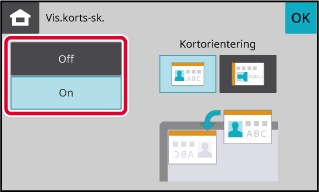
Tryck på [Färg start] eller [S/V start] för att börja skanna originalen.
När skanningen är klar placerar du nästa grupp av original och trycker på [Färg start] eller [S/V Start].När den här funktionen är aktiv skapas marginaler
(tomma ytor som inte skannas) runt kanterna på maskinens maximala
skanningsområde.
Marginal: 2,5 mm (7/64”) från övre, undre, vänster och höger
kanter
Lägg i originalet.
Placera originalet i dokumentinmatningsfacket i den automatiska dokumentmataren eller på dokumentglaset.Ange destinationen.
HÄMTA EN DESTINATION FRÅN EN ADRESSBOKTryck på [Övrigt] och därefter på [Tom yta].
En markering visas på ikonen.Tryck på [Färg start] eller [S/V start] för att börja skanna originalen.
En ljudsignal talar om att skanningen och överföringen är utförd.Använd den här funktionen när du vill scanna
tunna original med hjälp av den automatiska dokumentmataren. Den
här funktionen hjälper till att förebygga felmatning av tunna original.
.png)
Lägg i originalet i den automatiska dokumentmatarens dokumentinmatningsfack.
Justera originalguiderna långsamt.Ange destinationen.
HÄMTA EN DESTINATION FRÅN EN ADRESSBOKTryck på [Övrigt] och sedan på [Lång. scannlä.].
En markering visas på ikonen.Tryck på knappen [Start] för att börja scanna originalet.
En ljudsignal talar om att skanningen och överföringen är utförd.Version 04a / bp22c25_usr_04a_sv